低对比
低像素
蓝阴影
白底边
根据这个思路,我们会用到以下几个图像处理app ↓↓↓:☞分别是Afterlight、Instants、Instasize、Snapseed① 以竖向照片为例:▷▶step1:选择边框在Instants中,第八种边框是最符合我们要求的,它自带阴影效果:▷▶step2:调色及细节但是由于滤镜本身色系不是我们要的棕色系,而软件本身自带的滤镜效果又不太真实,所以这个时候我们借助到了第二个app :Instasize 调低对比度:选择偏棕色系的暖色调:饱和度再增加10个单位,暖色调更明显:锐化度减少,降低像素:▷▶step3:加白边使用Instasize里面的边框功能:最后再用系统相机的裁剪功能裁剪为合适形状即可
当当当当~~
出图
② 以横向照片为例▷▶step1:调色定为到app “Afterlight” 里棕色系的滤镜「season」系列,选择一个适合图片本身的色调我这里选择的是“ Thorn”,如果不确定,可以挨个试一试,看看哪个看着最舒服就用哪个▷▶step2:细节调整降低对比度降低清晰度加漏光▷▶step3:加白边这是Afterlight里自带的边框功能,需要购买,我没有买,试用了一下效果:下面这个是我用Snapseed的相框功能做的边框这就是最后的成片啦
这就是今天的教程啦
另外,大家有什么别的想看的,可以在后台直接留言哦

(图片来源网络,侵删)




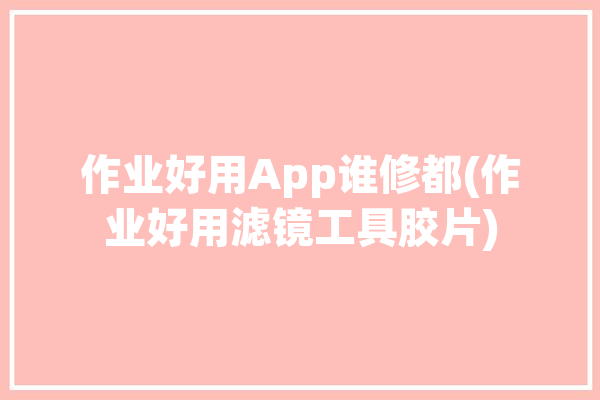



0 评论